Win10系统怎么调节鼠标灵敏度?
很多用户在鼠标进行操作的话,都会将鼠标的灵敏度调整到一个自己舒适的参数,可以大大提高我们的工作效率,但是还是有很多用户不知道如何自定义鼠标灵敏度,下面教给大家详细的操作方法,希望可以帮到大家。
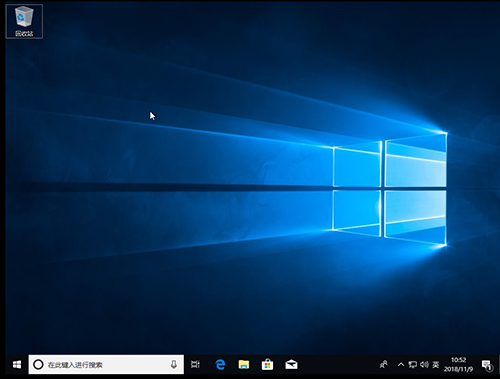
方法一:电脑系统内设置
1、同时按住“win+R”打开运行窗口,输入“main.cpl ”并点击“确定”。
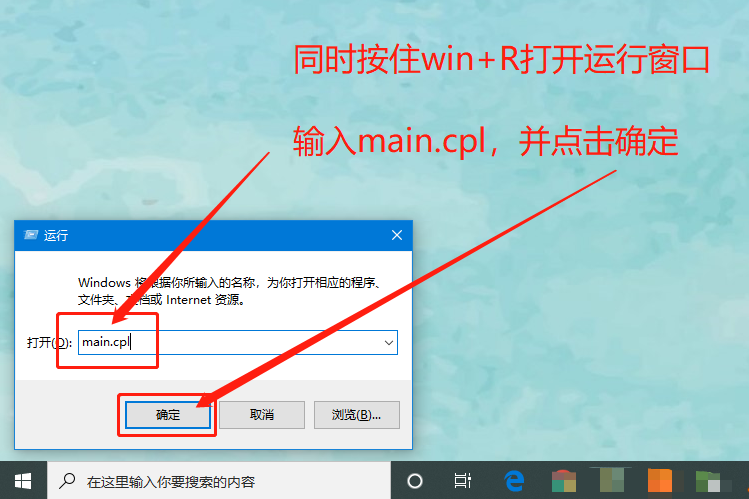
2、进入鼠标属性页面,切换“鼠标键”选项卡,可以调节鼠标双击速度,最后点击“确定”即可。

3、再切换至“指针选项”选项卡,可以设置鼠标“指针移动速度”以及“鼠标可见性”,最后点击“确定”。
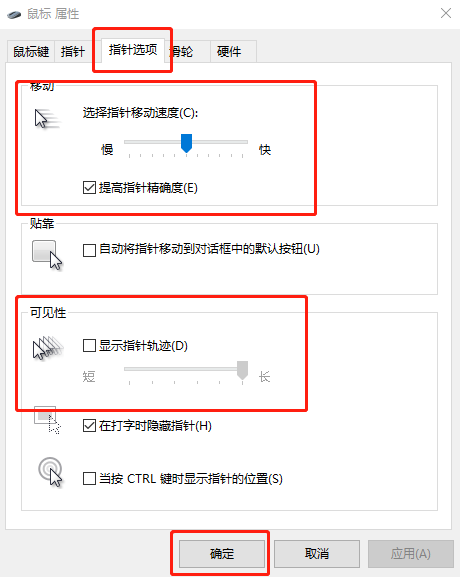
4、切换至“滑轮”选项卡,可以调节滑轮的滚动速度。
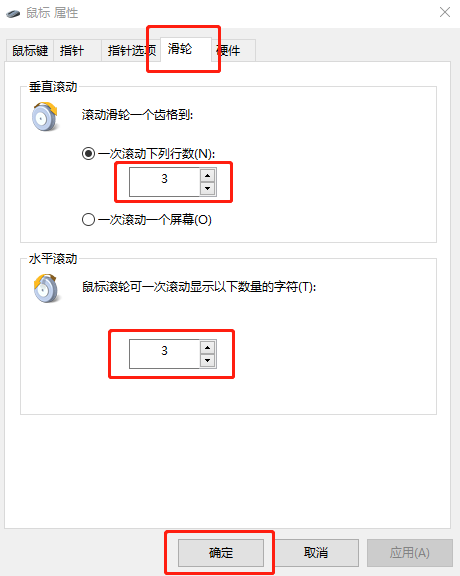
方法二:某些鼠标外设的简单操作
有的鼠标外设中间有加减号,这就是调节鼠标DPI的地方,也就是能调节鼠标灵敏度,不同的鼠标会预设不同的档位,供用户快速选择。

以上就是Win10系统调节鼠标灵敏度的操作方法,如果您觉得鼠标的灵敏度很重要,那么不妨换一个比较好用的鼠标,很多喜欢玩游戏的朋友都会换专业的游戏鼠标。
最新推荐
-
win7如何启动print spooler服务 print spooler服务在哪里打开

win7如何启动print spooler服务?Print Spooler是打印后台处理服务,如果此服务被 […]
-
win11如何启动print spooler服务 printspooler在哪里开启

win11如何启动print spooler服务?print spooler服务如果没有启动,打印机就没办 […]
-
mac怎么分区硬盘分区 mac电脑硬盘分区在哪里

mac怎么分区硬盘分区?mac苹果电脑与常用的windows系统不同,不需要用户对磁盘进行归类划分,那如果 […]
-
win11定位服务在哪里打开 win11开启位置信息服务

win11定位服务在哪里打开?在win11系统中,通过定位服务,用户可以更好的自动设置时区、提供导航、显示 […]
-
win7怎么设置禁止安装软件 win7系统禁止安装软件

win7怎么设置禁止安装软件?在电脑上进行第三方软件应用的安装使用有不安全的因素,如果用户不需要再电脑上进 […]
-
win11怎么关闭用户账户uac控制 win11一直弹出用户账户控制

win11怎么关闭用户账户uac控制?在win11系统中,很多用户在使用会经常遇到在安装应用,或修改系统设 […]
热门文章
win7如何启动print spooler服务 print spooler服务在哪里打开
2win11如何启动print spooler服务 printspooler在哪里开启
3mac怎么分区硬盘分区 mac电脑硬盘分区在哪里
4win11定位服务在哪里打开 win11开启位置信息服务
5win7怎么设置禁止安装软件 win7系统禁止安装软件
6win11怎么关闭用户账户uac控制 win11一直弹出用户账户控制
7win7系统中自带的游戏删除了怎么办 win7自带游戏没了怎么办
8win11文件夹只读模式怎么解除 文件夹只读模式解除步骤
9Win10电脑屏保广告如何取消 关闭win10锁屏界面广告
10edge开发者选项在哪里打开 edge浏览器打开开发者模式
随机推荐
专题工具排名 更多+





 闽公网安备 35052402000378号
闽公网安备 35052402000378号